电脑被锁住了,怎么解开 键盘上下左右键密码解锁技巧
在日常使用电脑的过程中,有时我们会不小心将电脑上的键盘锁住,导致无法正常操作,这时候我们就需要掌握一些解锁技巧,比如使用键盘上的方向键来进行解锁操作。通过按下不同的方向键组合,可以快速解开电脑的键盘锁,恢复正常使用。下面让我们一起来了解一些键盘上下左右键密码解锁的技巧,让解锁过程更加方便快捷。
具体步骤:
1.首先在一般情况下按键盘上下左右键被锁定了,可以通过按键盘上面的ScrollLOCK键。这个键位于上方下图所示位置,在常规键盘上才有。

2.还有一种方法就是 先按键盘上的win键,就是有一个微软的标志的按键,然后连按两下键盘上的U键。

3.如果问题没有解决,用数字键盘区的数字来代替方向键。先按numlock键关闭数字输入功能,然后我们通过按数字2 4 6 8来实现上下左右方向键的作用。
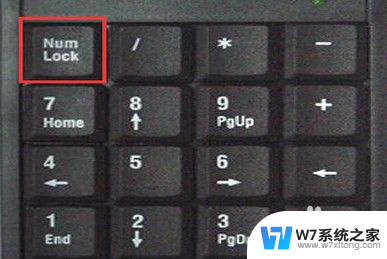
4.也可能是我们锁住数字区的时候将方向键也一并锁住了,这个时候再次在键盘上按一次“Numlock”键,就会恢复正常了。

5.需要注意的是“Fn”键,这个键又被称为“第二功能键”。主要是在笔记本上 使用,如果按“Numlock”键不好使,可以按Fn键不松再按“Numlock”键。

6.还有一种情况就是我们将键盘上W A S D的键和方向键给互换了,常见于游戏 的使用中不小心切换了。

7.这个时候我们按住键盘上的FN不松, 然后按一遍键盘上的W A S D就切换回来了。

以上是电脑被锁住后的解锁方法,请根据本文提供的方法来尝试解决,希望对大家有所帮助。
- 上一篇: 磁盘损坏无法开机 磁盘损坏修复步骤
- 下一篇: 电脑上的微信一截图就会黑屏 电脑版微信截屏技巧
电脑被锁住了,怎么解开 键盘上下左右键密码解锁技巧相关教程
-
 电脑锁键盘了怎么解锁 键盘锁定密码错误怎么解锁
电脑锁键盘了怎么解锁 键盘锁定密码错误怎么解锁2024-08-09
-
 电脑键盘大写键盘被锁定怎么解除 解锁键盘锁定的方法
电脑键盘大写键盘被锁定怎么解除 解锁键盘锁定的方法2024-09-19
-
 rapoo键盘锁住了怎么解锁 键盘锁定怎么解除
rapoo键盘锁住了怎么解锁 键盘锁定怎么解除2024-03-09
-
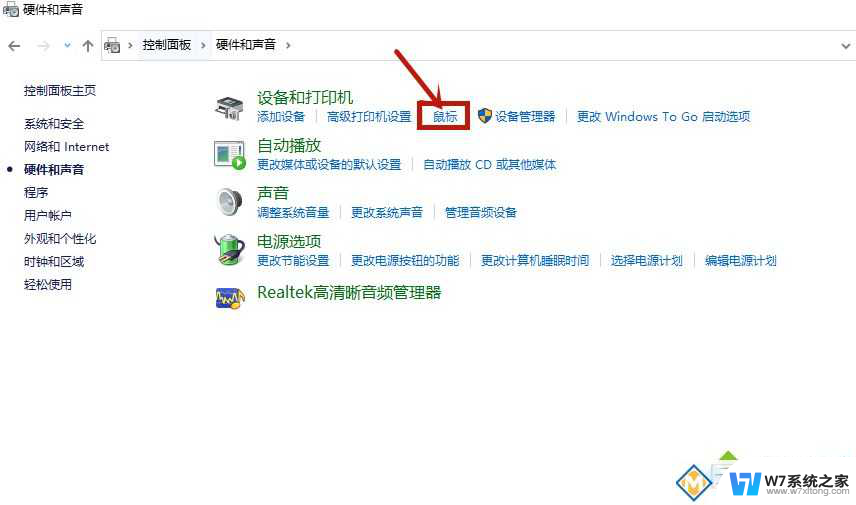 鼠标被锁定了怎么解开 鼠标锁定状态下按什么键解锁
鼠标被锁定了怎么解开 鼠标锁定状态下按什么键解锁2024-07-01
- 电脑被锁住了怎么开锁 电脑屏幕被锁定了怎么解除
- 键盘被锁怎么解锁 笔记本键盘锁定怎么解锁
- 按键锁定怎么解除 键盘锁住了无法输入怎么处理
- 键盘上的wasd变成上下左右怎么办 机械键盘wasd和上下左右按键对调了怎么办
- 解锁密码忘记了咋办 手机密码忘了怎么办解锁方法
- id锁定了怎么解除 id文字锁定解锁技巧
- iphone13充电线为何没有usb接口 苹果13充电线为什么不是USB接口
- cdr文件如何显示缩略图 CDR文件缩略图查看方法
- 取消电脑自动关机怎么设置方法 怎么关闭电脑的自动关机功能
- 桌面显示windows不是正版如何解决 如何处理Windows副本不是正版的问题
- 文档打印怎么正反面打印 打印机如何进行正反面打印
- 苹果电脑触控板右键在哪 Macbook触摸板右键功能怎么开启
电脑教程推荐
- 1 桌面显示windows不是正版如何解决 如何处理Windows副本不是正版的问题
- 2 电脑网络打印机怎么连接 网络打印机连接教程
- 3 笔记本电脑怎么确定点击 Windows 10系统鼠标双击确定变单击确定的教程
- 4 mac查看硬盘使用情况 MacBook硬盘使用情况查看方法
- 5 查看笔记本电脑wifi密码 电脑上查看WiFi密码的方法步骤
- 6 电脑键盘调亮度 笔记本电脑键盘亮度调节键失灵怎么办
- 7 怎么快捷回到桌面 如何快速回到电脑桌面
- 8 惠普电脑哪个是开机键 惠普笔记本开机键在哪个位置
- 9 电脑卡游戏界面退不出去 游戏卡死怎么办无法回到桌面
- 10 word表格调整不了行高怎么办 如何解决Word文档中表格高度不能调整的困扰